Обновлено 2024 апреля: перестаньте получать сообщения об ошибках и замедлите работу вашей системы с помощью нашего инструмента оптимизации. Получить сейчас в эту ссылку
- Скачайте и установите инструмент для ремонта здесь.
- Пусть он просканирует ваш компьютер.
- Затем инструмент почини свой компьютер.
EventSentry может записать ошибку 0xC0000BB8, если определенный счетчик производительности недоступен или отключен.
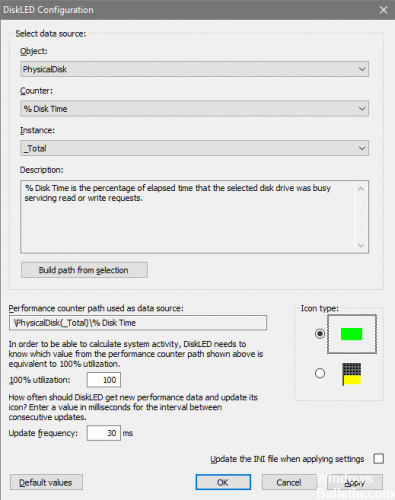
Если счетчик отключен, вы можете использовать утилиту Extensible Performance Counter List List для повторной активации счетчика. Сообщение об ошибке выглядит так:
«Счетчик производительности« PhysicalDisk (*) \ Avg. Disk Queue Length »не удалось отследить из-за ошибки« 0xC0000BB8 ». Убедитесь, что счетчик производительности существует. Если вы используете неанглийскую версию Windows, счетчики производительности называются на языке операционной системы. ”
Если вы получаете сообщение об ошибке ниже в диспетчере сервера для сервера, пользовательский набор сборщиков данных фактически отсутствует. Это может быть результатом того, что администратор случайно удалил набор.
Обновление измерителя мощности не выполнено из-за следующей ошибки: Набор сборщиков данных не найден.
Перестройте счетчик производительности Windows.
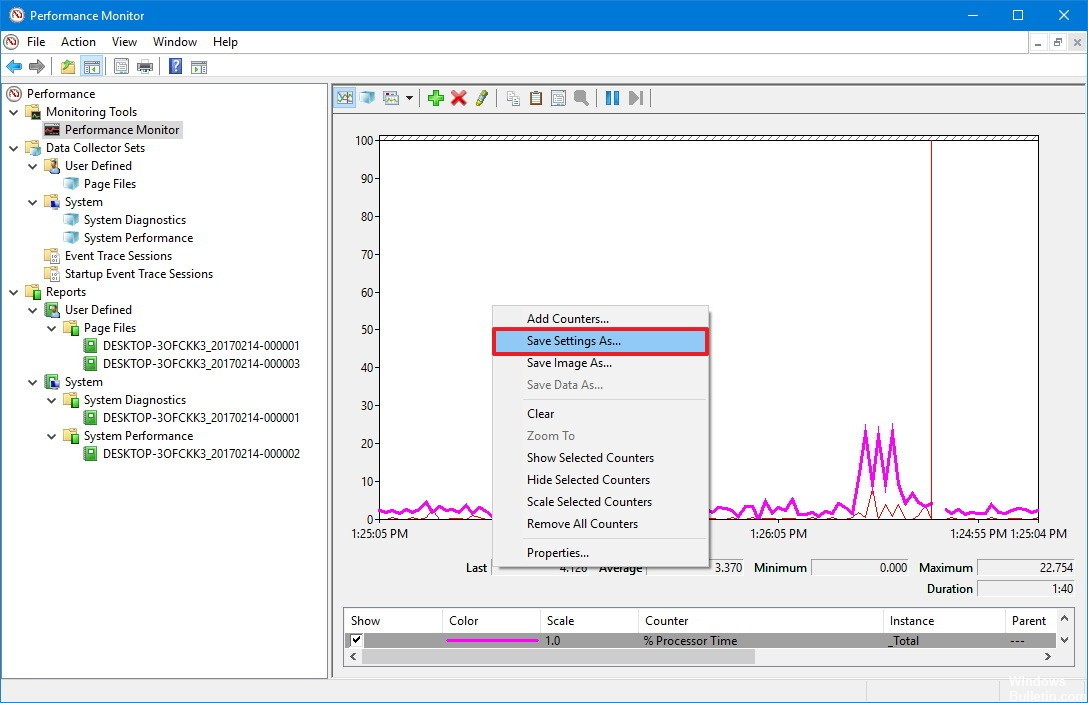
Выполните следующие шаги, чтобы перестроить счетчик производительности:
Обновление за апрель 2024 года:
Теперь вы можете предотвратить проблемы с ПК с помощью этого инструмента, например, защитить вас от потери файлов и вредоносных программ. Кроме того, это отличный способ оптимизировать ваш компьютер для достижения максимальной производительности. Программа с легкостью исправляет типичные ошибки, которые могут возникнуть в системах Windows - нет необходимости часами искать и устранять неполадки, если у вас под рукой есть идеальное решение:
- Шаг 1: Скачать PC Repair & Optimizer Tool (Windows 10, 8, 7, XP, Vista - Microsoft Gold Certified).
- Шаг 2: Нажмите «Начать сканирование”, Чтобы найти проблемы реестра Windows, которые могут вызывать проблемы с ПК.
- Шаг 3: Нажмите «Починить все», Чтобы исправить все проблемы.
1. Нажмите Пуск, затем введите cmd в поле Начать поиск.
2. Щелкните правой кнопкой мыши на cmd в списке программ, затем выберите «Запуск от имени администратора». Если вам будет предложено ввести пароль администратора или подтверждение, введите пароль или нажмите «Далее».
3. введите в строке следующую строку и нажмите клавишу ВВОД: Lodctr / r
4. Вы получите следующее сообщение: «Информация: установка успешно восстановленного счетчика производительности из резервной памяти системы».
5. выйти из командной строки
Обновить настройки диспетчера сервера
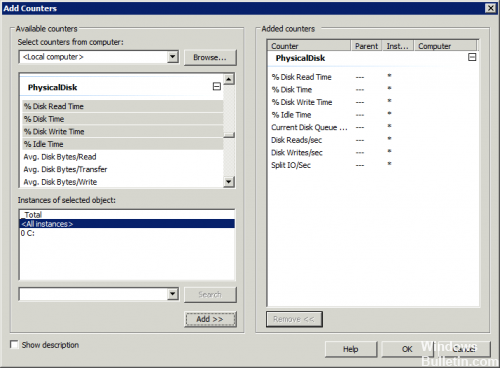
Для решения проблемы выполните следующие действия:
Подключиться к сервер с ошибкой.
Запустите монитор производительности (perfmon.exe) и выполните поиск в разделе «Наборы сборщиков данных - пользовательский монитор» и «Монитор производительности диспетчера сервера». Если он существует, щелкните его правой кнопкой мыши и выберите «Пуск». Очень вероятно, что его там не будет, поэтому переходите к следующему шагу.
Подключитесь к серверу, чьи счетчики производительности можно отслеживать.
Откройте командную строку с высоким разрешением, в которую можно использовать эту команду для экспорта набора данных монитора производительности диспетчера серверов:
logman export -n «Монитор производительности диспетчера сервера» -xml SMPM.xml
Откройте созданный файл XML, удалите весь раздел ID List и сохраните файл.
Откройте командную строку высокого уровня, не содержащую сборщик данных, и импортируйте файл XML:
logman import -n «Монитор производительности диспетчера сервера» -xml SMPM.xml
Запустите счетчики производительности:
Запустите logman start «Монитор производительности Server Manager.
При обновлении сервера в диспетчере серверов теперь должны быть доступны данные о производительности.
https://github.com/oshi/oshi/issues/578
Совет эксперта: Этот инструмент восстановления сканирует репозитории и заменяет поврежденные или отсутствующие файлы, если ни один из этих методов не сработал. Это хорошо работает в большинстве случаев, когда проблема связана с повреждением системы. Этот инструмент также оптимизирует вашу систему, чтобы максимизировать производительность. Его можно скачать по Щелчок Здесь

CCNA, веб-разработчик, ПК для устранения неполадок
Я компьютерный энтузиаст и практикующий ИТ-специалист. У меня за плечами многолетний опыт работы в области компьютерного программирования, устранения неисправностей и ремонта оборудования. Я специализируюсь на веб-разработке и дизайне баз данных. У меня также есть сертификат CCNA для проектирования сетей и устранения неполадок.